私は6〜7年前から文字入力には親指シフトを利用している。
この記事では、Ubuntu18.04LTSでの親指シフト環境構築について説明したい。
この記事の内容
- Ubuntu18.04LTSに変換性能の高い親指シフト環境を構築
親指シフトとは?
親指シフトは日本語に特化した最速のタイピング方法。
2つのキーの同時押しという方法を導入することで、濁点・半濁点を含むすべてのひらがなを1打で入力できる。
また、キーの配置自体も考えられており、大量の日本語の文章から各ひらがなの出現頻度を統計的に分析した結果をもとに構成されている。
つまり、出現頻度が高いひらがなはなるべくホームポジションに近い場所に配置されている。
高速にタイピングできることがメリットとして語られることが多いが、長時間のタイミングでも疲労が蓄積しにくいことが最大のメリットであると思っている。
実際、私は昔から肩こり持ちだが、ローマ字入力していた頃と比較して、明らかに症状が軽減された。
親指シフトについてもっと知りたい場合は、以下のページなどを見てみると良いかも。
oyainputのインストールと初期設定
親指シフトは元々専用キーボードを用いたタイピング方法であるが、近年はそのようなキーボードは少ないため、ソフトウェアによるエミュレーションによって実現することが多い (その場合でも打ちやすいキー配置とそうでないキー配置が存在するが…)。
Windowsでの親指シフトではやまぶきRなどを利用することが多いが、Linuxでの親指シフト環境構築にはoyainputを利用するのが良い。
このソフトの特徴は、IMEにGoogle日本語入力のオープンソース版であるMozcを利用できること。
親指シフト+Mozcにより日本語の文字入力効率が劇的に向上する。
- oyainputのソースコードを取得する
以下のコマンドを実行し、oyainputのソースコードを取得する。
|
|
- ソースコードをビルドし、インストールする
以下のコマンドを実行し、ソースコードをビルドしてインストールする。
|
|
- oyainputを一度起動する
以下のコマンドを実行し、oyainputを起動する。
このとき、キーボードが2つ以上検出されると、選択肢が表示される。
どちらを選択すればいいかわからないときは適当に選択して、動作を確認してみるのが手っ取り早い。
正常に起動したら、ctrl+cで停止する。
|
|
- ホームディレクトリに生成されている
.oyainputconfを開き、設定を変更する。
自分の環境に合わせて設定するのが良いが、私は以下のように設定している。
# キーボード名 (ASUS UX331UNでの設定、先ほど選択したキーボード名を入力します)
KEYBOARDNAME=AT Translated Set 2 keyboard
# 左親指キー
LOYAKEY=MUHENKAN
# 右親指キー
ROYAKEY=HENKAN
ここまで設定できたら、再度oyainputを起動して動作確認する。
ちなみに私の場合、日本語入力は問題なかったが、英字入力の際にも親指シフト入力と同様のアルファベット(Sを押すとsi)が入力される不具合が発生した。
この点はこのあと修正する。
キーボード入力のIMシステムの変更
前述の不具合だが、入力のIMとしてibusを使用していると発生している模様。
詳細な原因自体はよくわかっていない (純粋に実装が対応していない?)。
Ubuntu 18.04LTSではデフォルトでibusが使用されているので、fcitxに変更する。
- fcitx-mozcのインストールする
以下のコマンドにてインストール
|
|
-
IMをfcitxに変更し、PCを再起動する
画面左下のアプリケーションを表示するを開き、検索ボックスに言語サポートと入力して開く。
そこで、キーボードに入力に使うIMシステムをfcitxに変更する。
変更後に、PCを再起動。 -
oyainputの設定を変更する
.oyainputconfを再び開き、以下のように変更する。
# ON状態とOFF状態を連携させるIM(fcitx/ibus/auto/none)を指定。
IM=fcitx
変更後にoyainputを起動して動作確認する。
英字入力が通常通り行えればOK。
自動起動への登録
PC起動時(厳密にはログイン時)にoyainputが自動で起動するように設定する。
まず、画面左下のアプリケーションを表示するを開き、sessionと検索し、自動起動するアプリケーションの設定を開く。
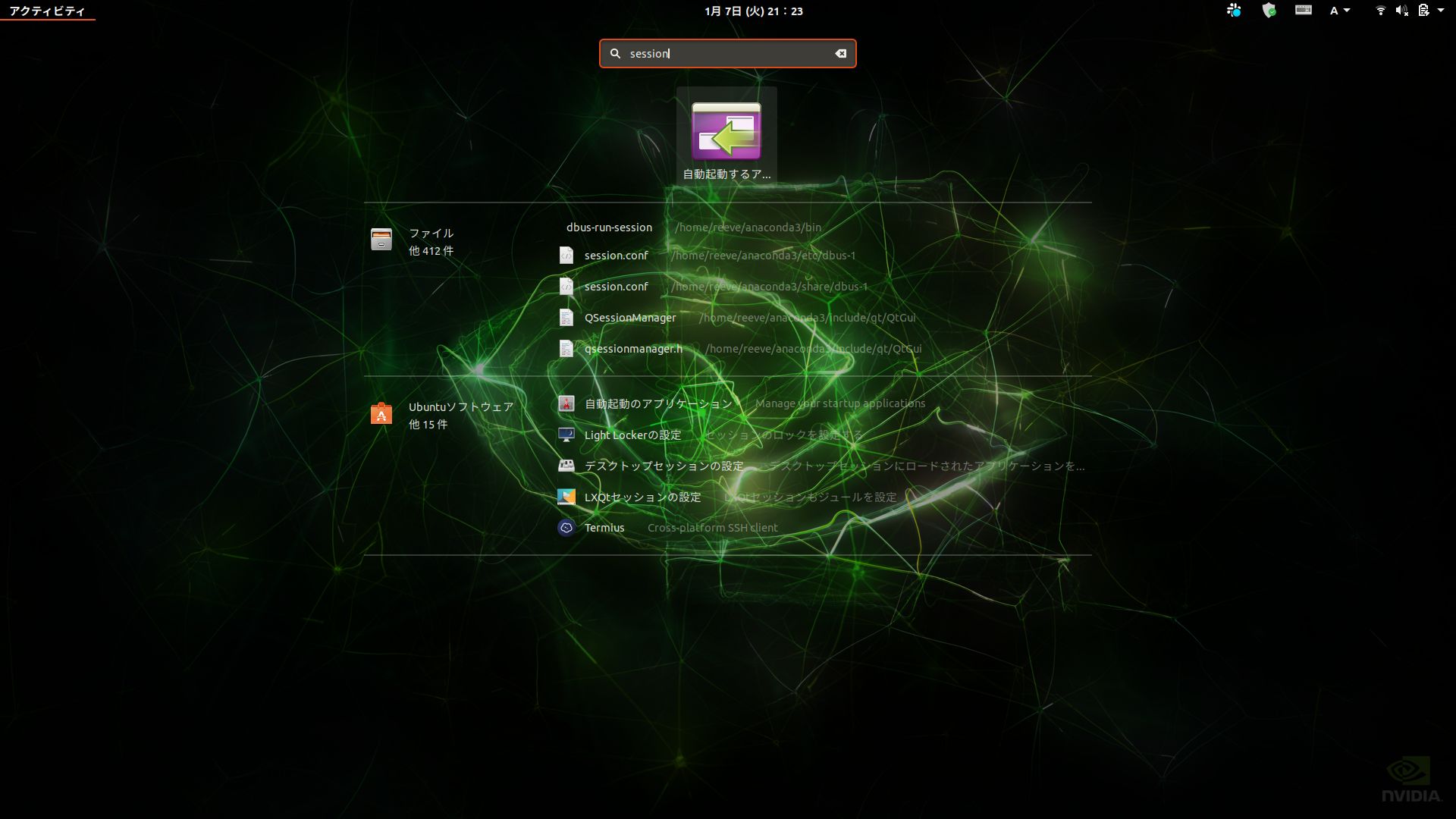
以下のような画面が開く。
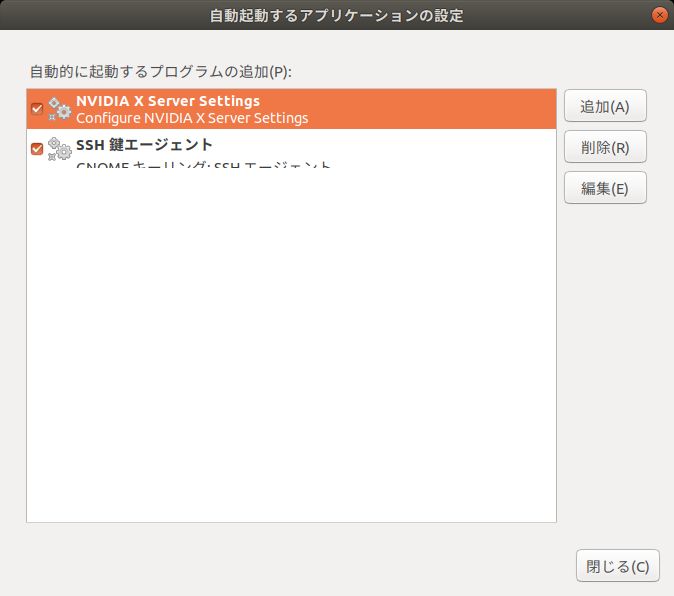
追加を押して、以下のように入力する。
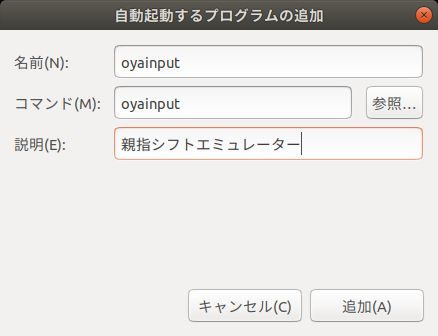
入力したら追加を押して保存する。
正常に追加できたら以下のようになるはず。
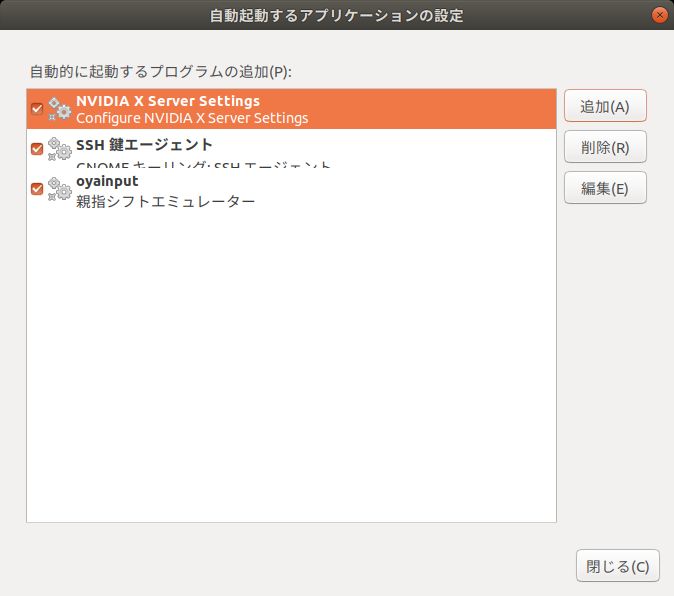
その後再起動を行い、ログイン後に親指シフトで入力できれば自動起動設定も終了。
ちなみにpauseボタンを押すと一時的にoyainputを停止できる。
まとめ
これで親指シフト入力環境が整った。
本当はibusで動作できるのが良いが、その点は原因が分かり次第更新したい (むしろ、解決策を知ってる方がいたら教えていただきたい)。
それにしても親指シフトは本当に良いタイピング方法だと思う。
ただし、学習コストが高いためか、なかなか使っている人は身近では見かけない。
私が習得したときはローマ字入力を完全に禁止して、1ヶ月くらいでそこそこ打てるレベルに到達できた覚えがある (当時、学生だったからこのような方法が取れたが、確かに社会人は厳しいかもしれない…)。
時間があれば、どのように練習したかについての記事も書きたい。
